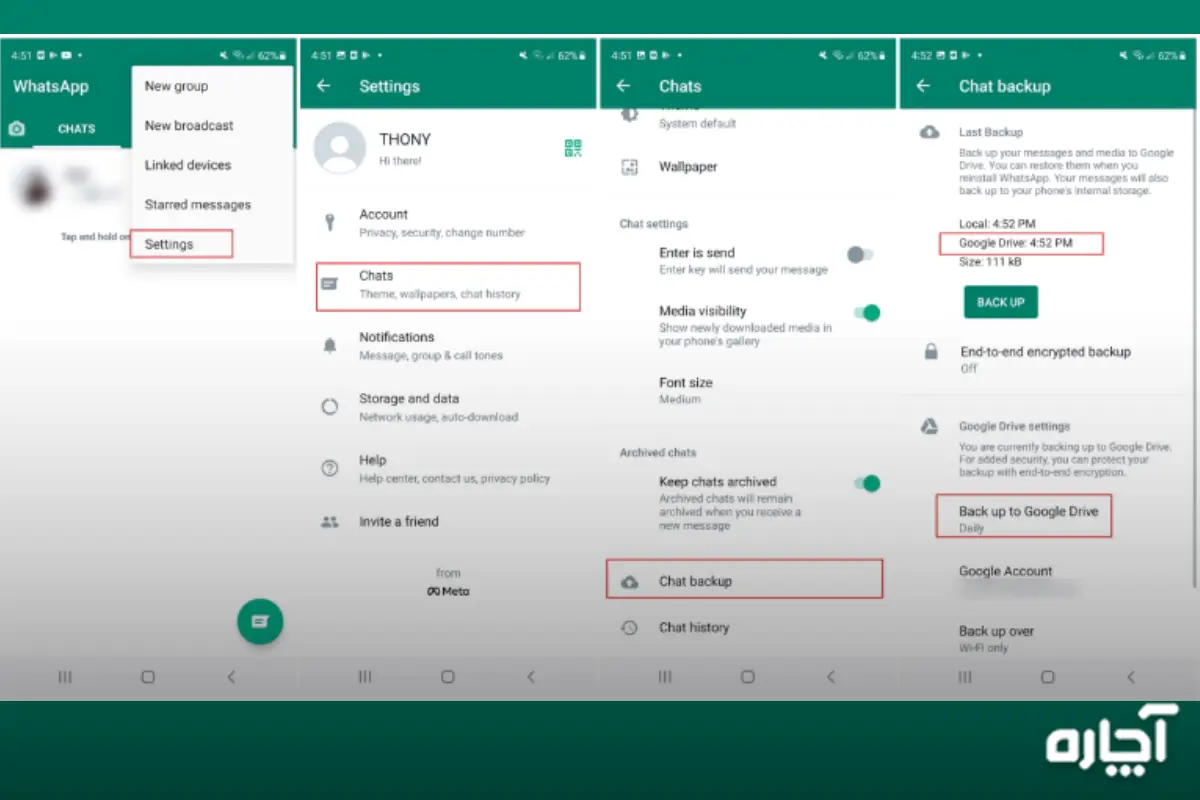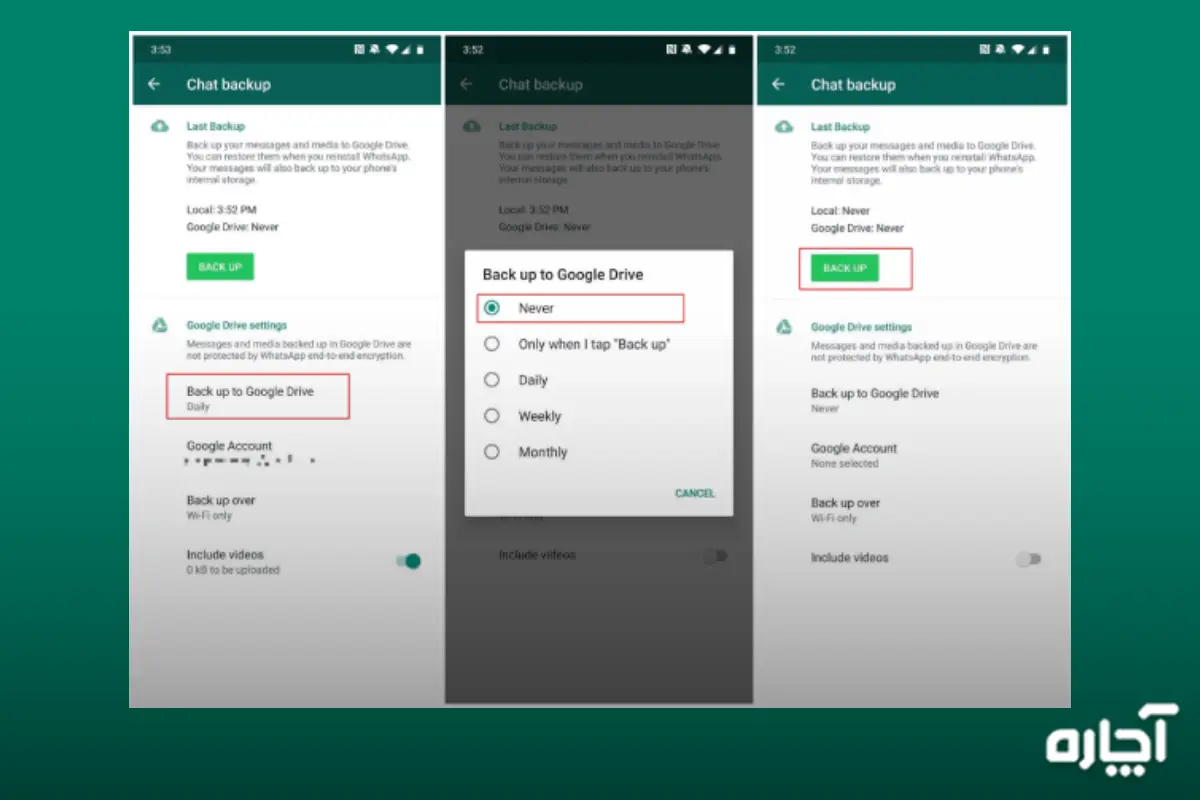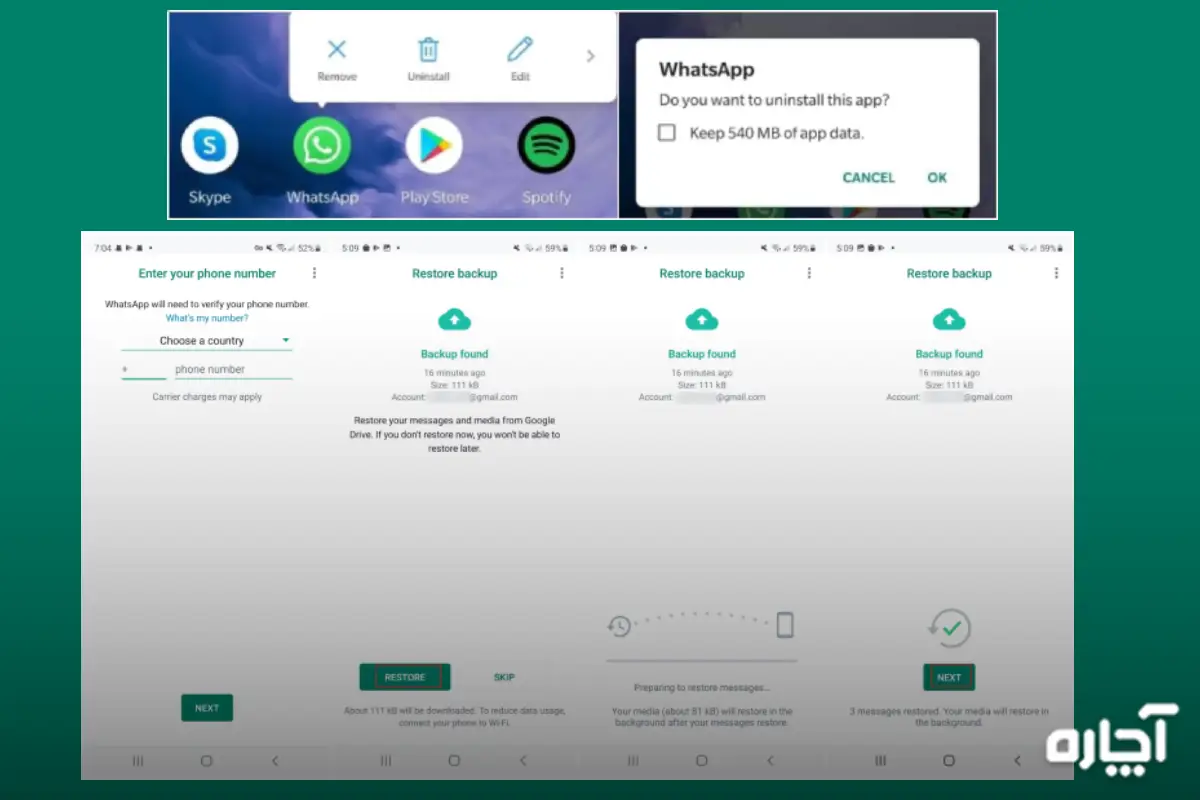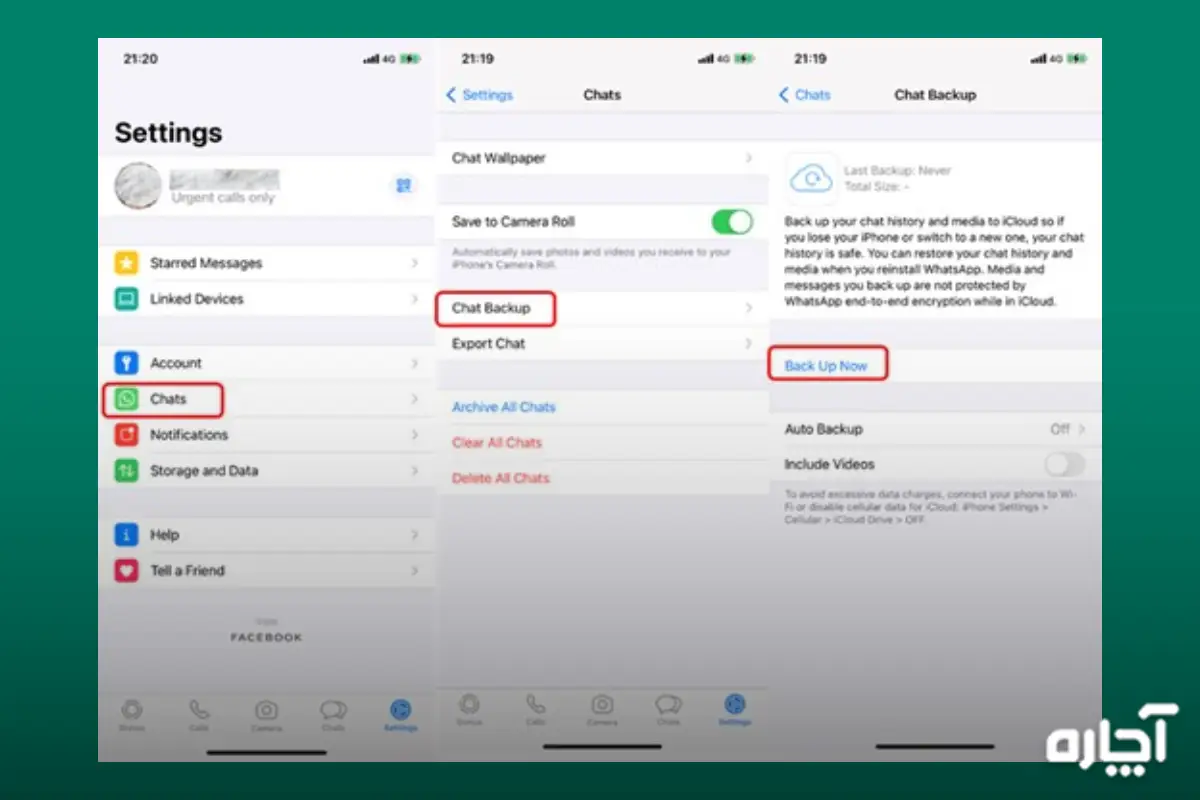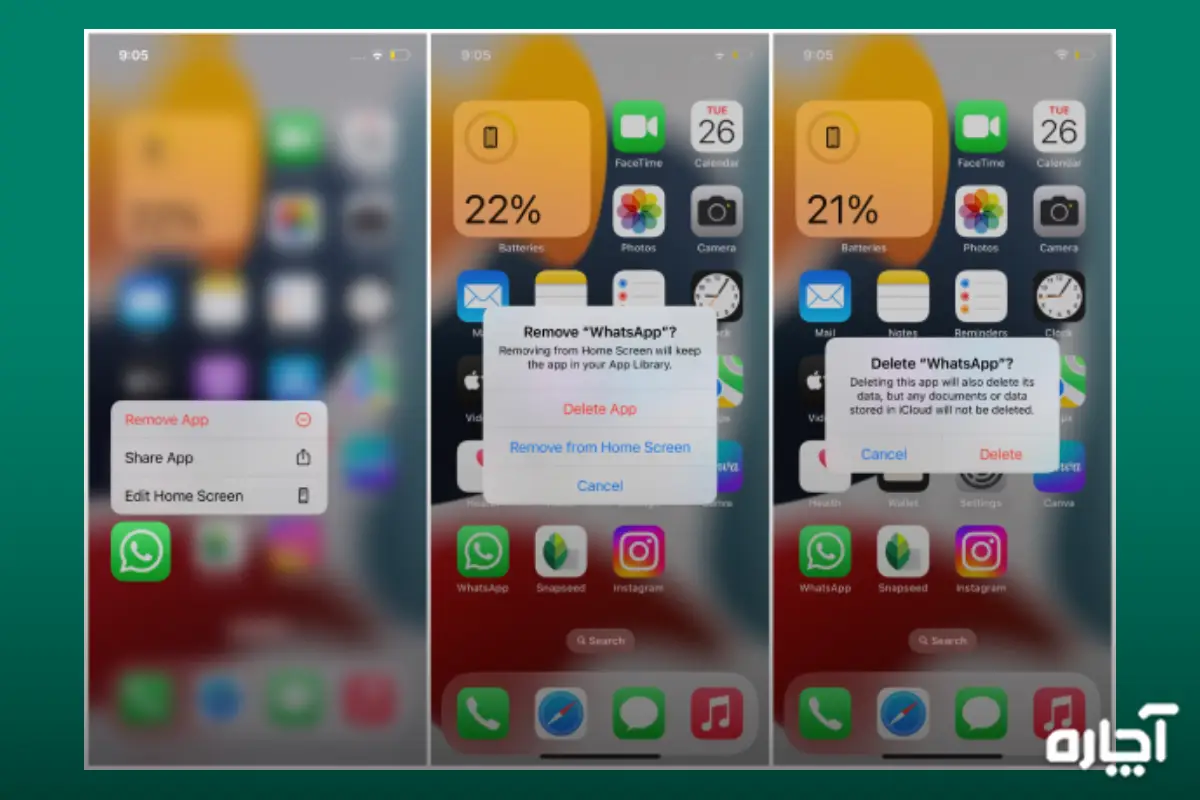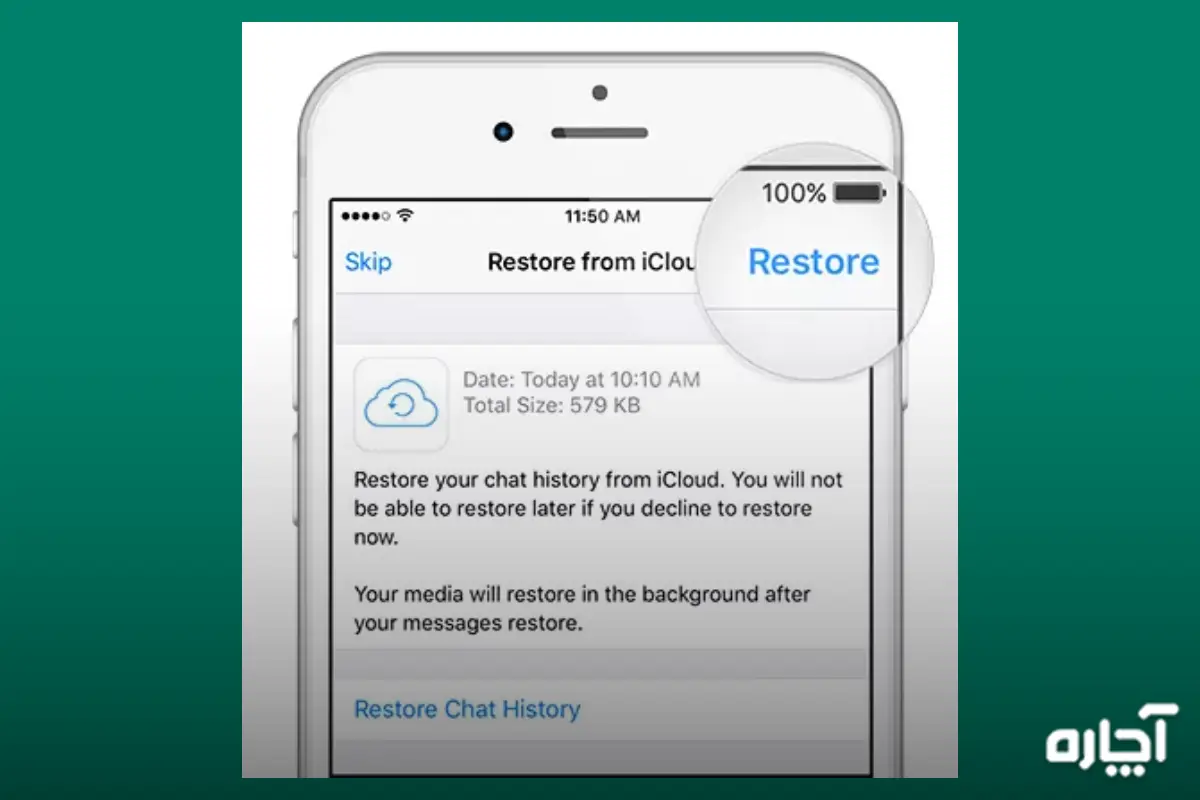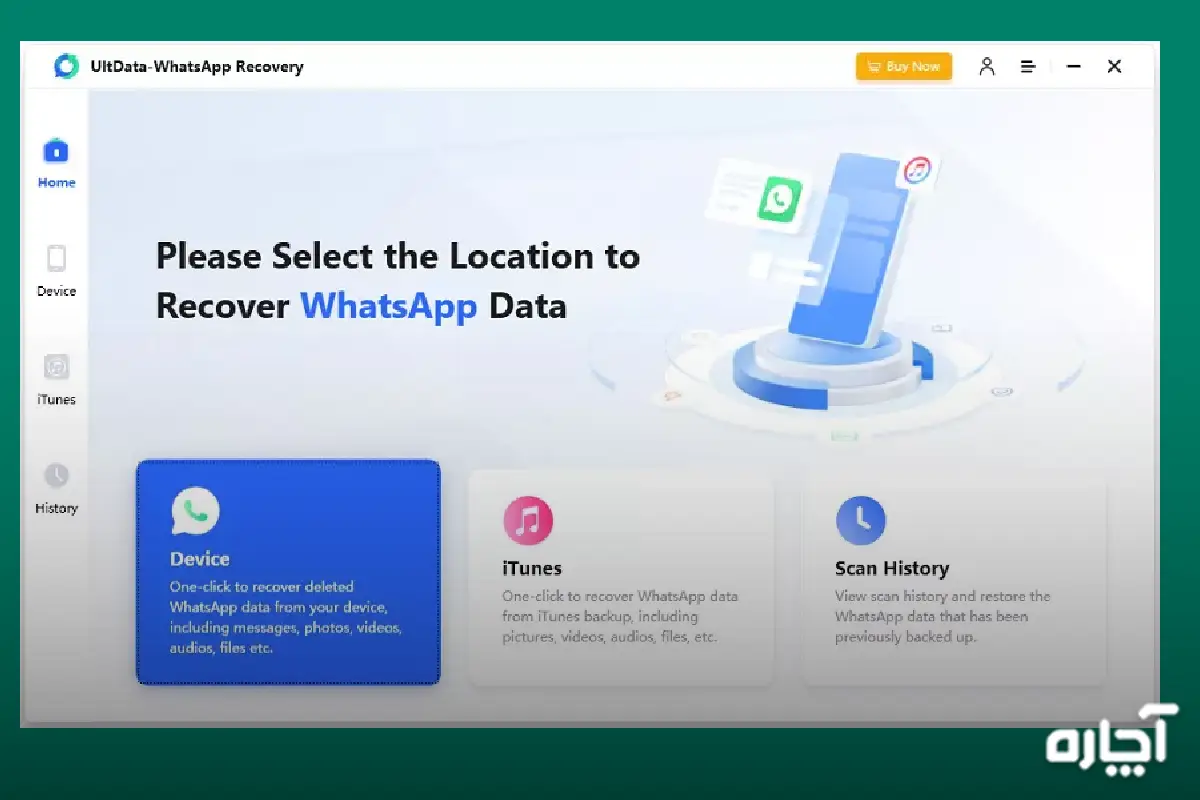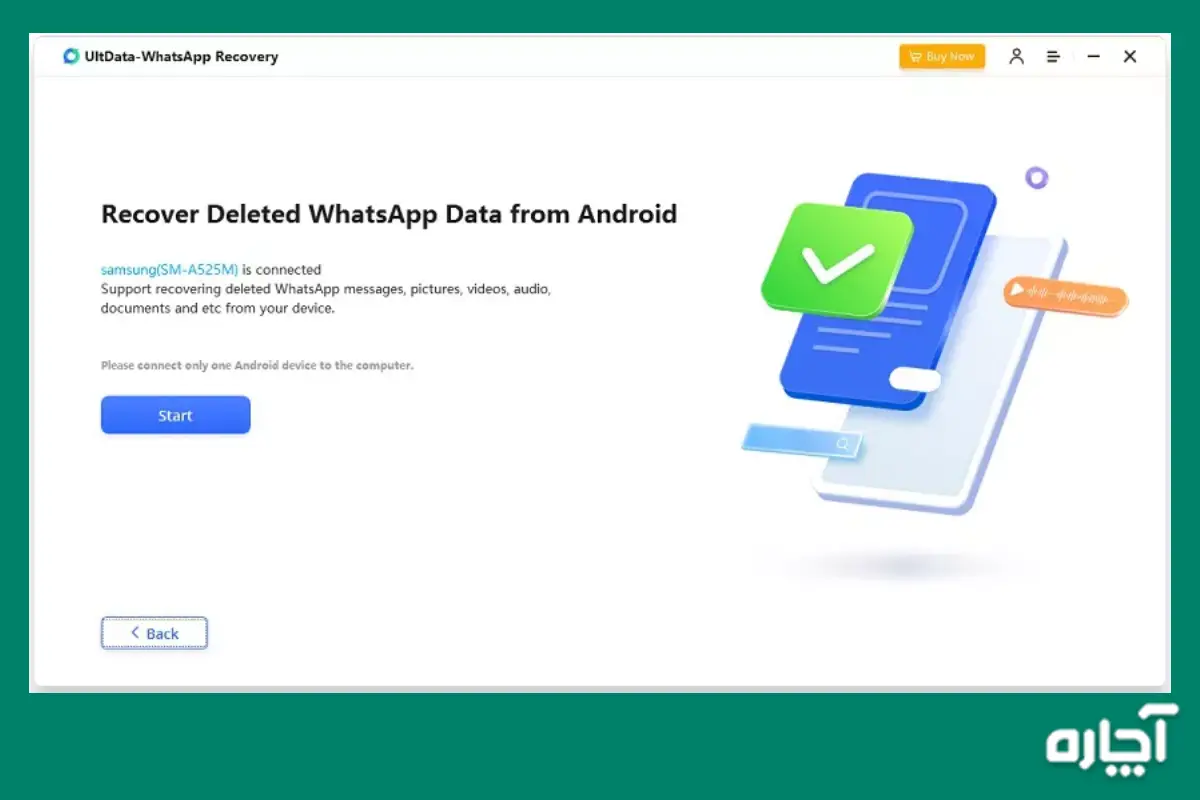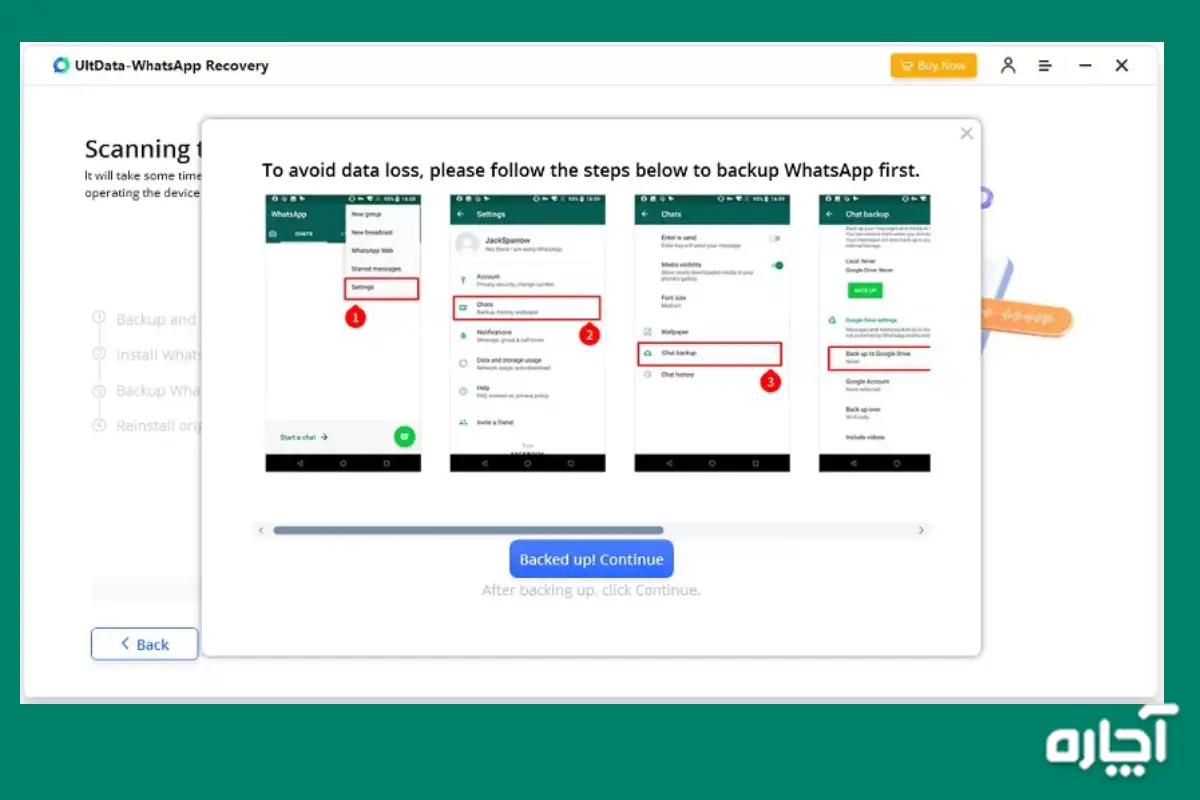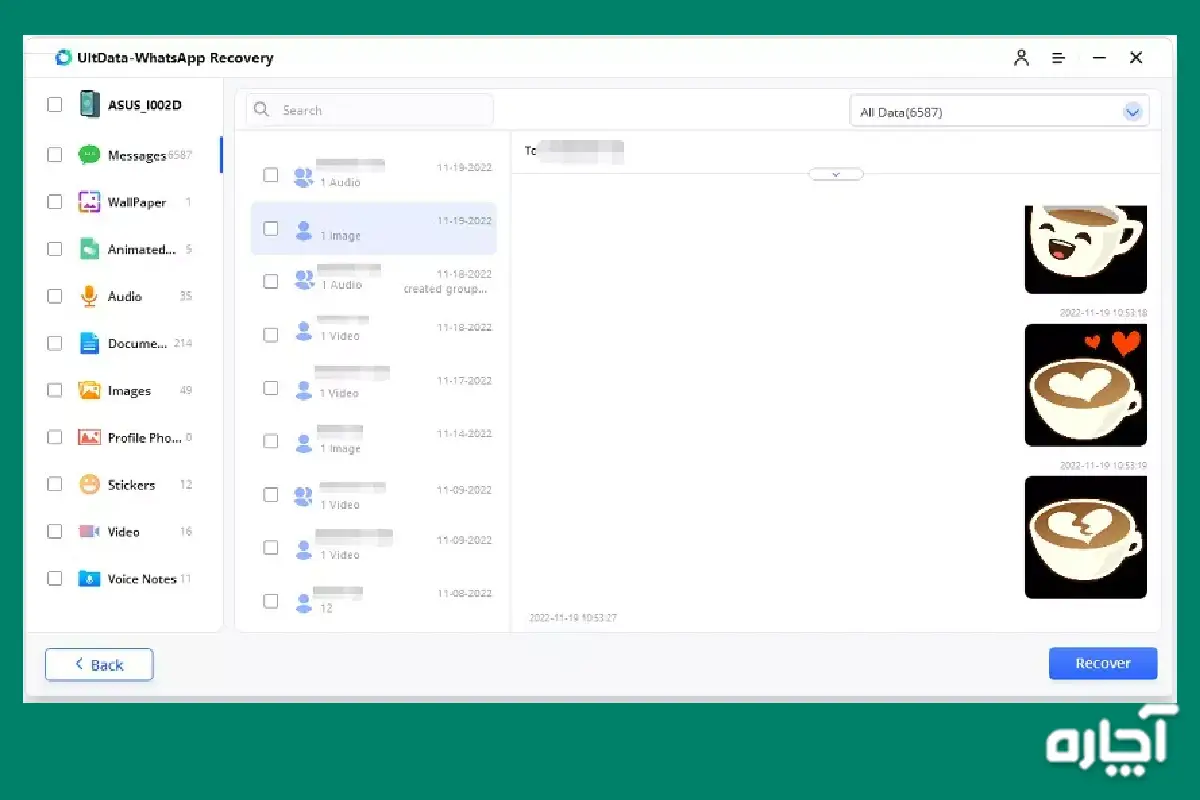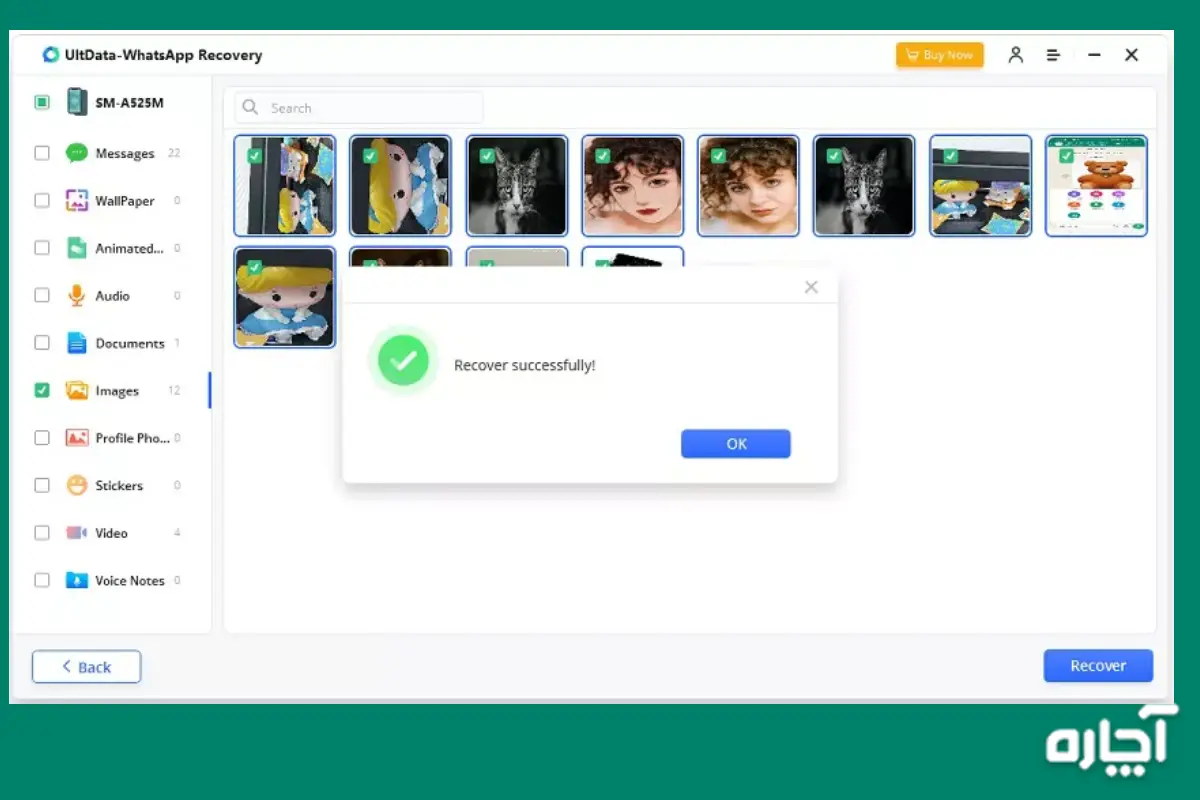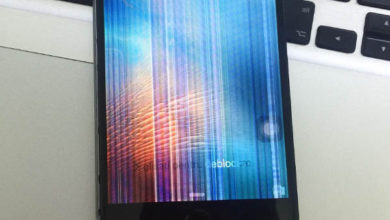نصب مجدد واتساپ بدون از دست دادن داده [اندروید و iOS]
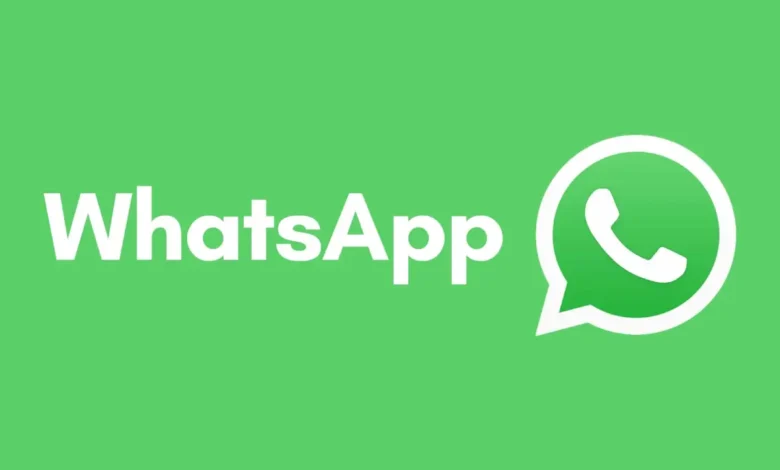
چگونه واتساپ را بدون از دست دادن اطلاعات دوباره نصب کنیم؟ نحوه نصب مجدد واتساپ یکی از پرتکرارترین سوالات در انجمنهای آنلاین موبایل است که ذهن کاربران زیادی را بعد از پاک شدن اپلیکیشن واتساپ از موبایلشان درگیر میکند.
اگر شما هم نگران این هستید که نصب دوباره واتساپ باعث از دست رفتن اطلاعات شما شود؛ با این مقاله از مجله آچاره همراه باشید چون ما راهحلهای خوبی برای حل این مشکل داریم.
برای پوشش تمام حالات مختلفی که ممکن است برای افراد پیش بیاید، مقاله را در چهار بخش به شما ارائه خواهیم داد. برای مثال روش کار در گوشیهای اندرویدی و ios را در دو بخش مجزا ارائه کردهایم. اگر احساس میکنید تنها به بخشی از این مطالب نیاز دارید کافی است در لیست فهرست مطالب روی بخش مورد نظر خود کلیک کنید تا بصورت خودکار به آنجا بروید و تنها همان بخش را بخوانید.
۱. اگر واتساپ را حذف و دوباره نصب کنیم چه اتفاقی میافتد؟
اگر واتساپ خود را پاک کنیم و اقدام به نصب مجدد واتساپ نماییم چه اتفاقی میافتد؟ آیا میتوانیم بدون از دست دادن اطلاعات واتساپ را حذف و دوباره نصب کنیم؟ پاسخ کوتاه این است که بسته به نوع دستگاه شما و اقدامات قبلی که انجام دادهاید، ممکن است حالات مختلفی بوجود بیاید.
اگر از واتساپ در گوشی اندرویدی استفاده میکنید، پاک کردن واتساپ لزوما به این معنی نیست که اطلاعات خود را از دست میدهید. از آنجایی که از چتهای واتساپ بهطور خودکار پشتیبانگیری میشود و روزانه در حافظه داخلی گوشی اندرویدی شما ذخیره میشود، هیچ مشکلی برایتان پیش نخواهد آمد.
بنابراین مهم نیست که قبل از پاک کردن واتساپ یک نسخه پشتیبان یا بک آپ از Google Drive WhatsApp ایجاد کردهاید یا نه، همیشه میتوانید تاریخچه چتها و فایلهای خود را بازیابی کنید. البته آخرین اطلاعات ممکن است دستخوش مشکلاتی شوند چون تکرار فرایند بک آپ گیری وابسته به مقداری است که شما قبلا انتخاب کردهاید و مثلا هر روز یکبار فایل پشتیبان از دادهها تهیه میشود.
پس بطور خلاصه میتوان گفت اگر صاحب گوشی اندرویدی هستید هنگام نصب مجدد واتساپ میتوانید سابقه چت و فایلهای خود را از پشتیبانگیری خود موبایل یا Google Drive بازیابی کنید.
اگر کاربر واتساپ در آیفون هستید، همه چیز متفاوت است. اگر قبل از حذف واتساپ از گوشی خود، از چتهای خود در iCloud نسخه پشتیبان تهیه نکنید، همه پیامها و فایلهای خود را از دست خواهید داد.
اما اگر از قبل بک آپ چت را فعال کرده باشید، میتوانید بعد از نصب مجدد واتساپ با شماره قبلی بهراحتی چتهای واتساپ را از iCloud بازیابی کنید.
۲. نحوه نصب مجدد WhatsApp بدون از دست دادن داده در اندروید
فهمیدیم نصب مجدد واتساپ بدون پاک شدن اطلاعات امکانپذیر است. اما یکی از کارهایی که اهمیت زیادی دارد پشتیبان گیری از اطلاعات در گوگل درایو است تا در صورت نیاز به مشکل بر نخوریم.
پس در ابتدا به آموزش نحوه پشتیبانگیری از WhatsApp در Google Drive (قبل از پاک کردن آن) خواهیم پرداخت. علاوه بر این، یاد خواهید گرفت که چگونه واتساپ را دوباره بدون از دست دادن اطلاعات در موبایل اندرویدی نصب کنید.
پشتیبانگیری واتساپ در Google Drive قبل از حذف آن
برای پشتیبان گیری از WhatsApp در Google Drive در موبایلهای اندروید کافی است این مراحل را دنبال کنید:
- برنامه WhatsApp را در دستگاه اندرویدی خود باز کنید.
- روی سه نقطه در سمت راست بالای صفحه ضربه بزنید، سپس گزینه «تنظیمات» را انتخاب کنید.
- به گزینه «Chats» یا گفتگوها بروید؛ دکمه «Chat Backup» یا «پشتیبانگیری از گفتگوها» را فشار دهید.
- اکنون، روی گزینه «Back up to Google Drive» یا «پشتیبانگیری در گوگل درایو» ضربه بزنید.
- تعداد دفعات پشتیبانگیری را طبق ترجیح خود تنظیم کنید. دقت کنید که نباید گزینه Never (به معنی هرگز) را انتخاب کنید چون در اینصورت بکاپ گرفته نخواهد شد. روی گزینه «حساب Google» کلیک کنید و دکمه «Allow» را انتخاب کنید.
- هنگامیکه حساب واتساپ شما با Google Drive مرتبط شد، روی گزینه «BACK UP» ضربه بزنید. بطور خودکار از تمام دادههای WhatsApp شما در Google Drive پشتیبان تهیه میشود.
نصب مجدد واتساپ بدون پاک شدن اطلاعات در اندروید
پس از ایجاد نسخه پشتیبان، مراحل زیر را دنبال کنید تا نحوه حذف و نصب مجدد واتساپ با شماره قبلی را بدون از دست دادن اطلاعات در اندروید یاد بگیرید.
- از صفحه اصلی یا کشوی برنامه، آیکون واتساپ را پیدا کرده و روی آن ضربه بزنید و نگه دارید.
- هنگامی که منو ظاهر شد، «لغو نصب» یا «پاک کردن برنامه» یا «Uninstall» را انتخاب کنید، سپس گزینه نگهداری دادههای برنامه را تیک بزنید و روی OK ضربه بزنید تا واتساپ از گوشی شما پاک شود.
- اکنون به Google Play بروید، WhatsApp را جستجو کنید و روی Install (نصب) ضربه بزنید.
- پس از نصب مجدد، برنامه را باز کنید و شماره تلفن خود را تأیید کنید.
- در ادامه از شما خواسته میشود که چتها و فایلهای خود را از Google Drive بازیابی کنید. با نمایش این پیام گزینه «بازیابی» یا «Restore» را بزنید. این بخش را به هیچ عنوان نادیده نگیرید زیرا مهمترین بخش در نصب مجدد واتساپ بدون پاک شدن اطلاعات است. به یاد داشته باشید بعداً نمیتوانید این کار را انجام دهید.
- منتظر بمانید تا فرآیند برگرداندان اطلاعات واتساپ کامل شود، سپس روی «NEXT» ضربه بزنید. خواهید دید که دادهها و چتهای قدیمی WhatsApp شما دوباره در صفحه اصلی ظاهر میشوند. اما اگر نسخه پشتیبان روی گوگل درایو نداشته باشید چه؟
- توجه کنید که اگر قبلاً از سابقه چتهای واتساپ در Google Drive نسخه پشتیبان تهیه نکرده باشید، هنگام حذف و نصب مجدد واتساپ، از شما خواسته میشود که نسخه پشتیبان را از حافظه داخلی گوشی خود بازیابی کنید. کافی است روی Restore ضربه بزنید تا پیامهای WhatsApp خود را دوباره به دست خواهید آورد.
۳. نحوه نصب مجدد WhatsApp بدون از دست دادن داده در iOS
در بخش قبل تمام مراحل مربوط به نصب مجدد واتساپ بدون از دست دادن دادهها در اندروید را دیدیم. اگر از ایفون استفاده میکنید و میخواهید بدانید که چگونه در ios، مراحل نصب مجدد واتساپ با شماره قبلی را انجام دهید با مجله آچاره همراه باشید.
برای انجام این کار باید از اطلاعات خود در iCloud نسخه پشتیبان تهیه کنید. در بخش بعد خواهید دید که چگونه از دادههای واتساپ در iCloud پشتیبان تهیه کنید و چگونه نصب واتساپ قدیمی خود در ایفون بدون از دست دادن اطلاعات را انجام دهید.
پشتیبانگیری واتساپ در iCloud قبل از حذف آن
مراحل ایجاد یک نسخه پشتیبان از واتساپ در iCloud بدین شرح است.
- برای ایجاد یک نسخه پشتیبان از واتساپ در iCloud، به این مسیر بروید:
WhatsApp Settings > Chats > Chat Backup
- روی گزینه BACKUP NOW در این صفحه ضربه بزنید تا از تاریخچه گفتگوها و فایلهای خود روی iCloud نسخه پشتیبان تهیه کنید.
- پس از انجام فرآیند پشتیبان گیری، اکنون میتوانید به صفحه اصلی آیفون خود بازگردید.
نصب مجدد واتساپ بدون پاک شدن اطلاعات در آیفون
برای حذف و نصب مجدد WhatsApp در آیفون، مراحل زیر را دنبال کنید.
- آیکون WhatsApp را به مدت طولانی فشار دهید تا یک پنجره پاپ آپ ظاهر شود و برای حذف واتساپ گزینه Remove App > Delete App > Delete را انتخاب کنید.
- اپلیکیشن واتساپ را از اپل استور دانلود کنید و را در آیفون خود باز کنید.
- پس از نصب برنامه، شماره تلفن خود را وارد و تأیید کنید.
- هنگامی که واتساپ از شما میخواهد که تاریخچه چت را از iCould بازیابی کنید، روی گزینه Restore Chat History ضربه بزنید تا پیامهای خود را برگردانید.
تبریک، شما توانستید مراحل نصب مجدد واتساپ با شماره قبلی را با موفقیت انجام دهید و اطلاعات قبلی خود را برگردانید.
۴. برگرداندن چت واتساپ بعد از پاک کردن برنامه بدون بکاپ
فرض کنید بطور تصادفی تمام پیامهای واتساپ خود را حذف کردهاید و نمیدانید چگونه آنها را بازیابی کنید. یک مشکل نصب مجدد واتساپ همین مسئله است.
نگران نباشید زیرا ما یک ابزار عالی برای حل این مشکل در نصب مجدد واتساپ داریم!
نام این اپلیکیشن شگفتانگیز Tenorshare UltData WhatsApp Recovery است که کارکردش بازیابی پیامهای واتساپ بدون بک آپ است. بنابراین اگر فراموش کردید که فایل پشتیبان ایجاد کنید و به پیامهای واتساپ خود نیاز دارید، این نرم افزار را نصب کنید.
در ادامه راهنمای گام به گام نحوه استفاده از این نرم افزار را به شما آموزش خواهیم داد.
- برنامه Tenorshare UltData WhatsApp Recovery را در کامپیوتر خود نصب کنید و روی گزینه «بازیابی اطلاعات واتساپ» کلیک کنید. مطمئن شوید که گزینه USB debugging روشن است. در غیر این صورت، ابزار قادر به تشخیص موبایل شما نخواهد بود.
- هنگامی که برنامه، دستگاه شما را شناسایی کند، به صفحه جدیدی منتقل میشوید که از آنجا باید روی گزینه «شروع» کلیک کنید.
- دستورالعملهای روی صفحه را دنبال کنید تا از اطلاعات خود نسخه پشتیبان تهیه کنید.
- پس از تکمیل فرآیند اسکن، تمام دادههای WhatsApp بر روی صفحه نمایش شما نشان داده میشود. پیامهایی را که میخواهید بازیابی کنید انتخاب کنید و روی دکمه بازیابی یا Recover کلیک کنید.
- تبریک، شما تمام پیامهای WhatsApp خود را بازیابی کردید.
نصب مجدد واتساپ با شماره قبلی
برای اینکه مجددا در واتساپ از شماره قبلی خود استفاده کنید کافی است بعد از نصب دوباره، شماره موبایل مورد نظر خود را وارد کنید و کدی که برای شما اس ام اس میشود را در کادر مربوطه وارد و تائید کنید. سپس باقی مراحلی که در بخشهای قبلی برای برگرداندن اطلاعات بیان شد را انجام دهید.
نصب مجدد واتساپ از بازار
اگر قصد دارید برای برگرداندن این اپلیکیشن محبوب به موبایل خود از کافه بازار استفاده کنید؛ کافی است جهت نصب مجدد واتساپ با شماره قبلی از بازار به این لینک مراجعه کنید. البته به یاد داشته باشید که باید تمام نکات و مراحلی را که در بخش دوم این مقاله برای نصب مجدد واتساپ در اندروید گفتیم را رعایت کنید و تنها میتوانید فایل برنامه واتساپ را از کافه بازار دانلود کنید.
نصب مجدد واتساپ در گوشی جدید
نصب مجدد واتساپ روی گوشی جدید فرقی با روشهایی که در این مقاله آموختید ندارد. فقط به یاد داشته باشید که برای برگرداندان اطلاعات قبلی، اگر گوشی شما اندرویدی است نمیتوانید از گزینه بازیابی اطلاعات ذخیره شده در گوشی استفاده کنید و باید حتما از گوگل درایو استفاده کنید.
در گوشیهای آیفون هم اگر قصد بازیابی اطلاعات واتساپ را دارید باید در آیکلاد بک آپ داشته باشید.
اگر نصب مجدد واتساپ کار نکرد چه باید کرد؟
اگر نصب مجدد کار نکرد، موارد زیر را بررسی و حل کنید:
- آیا موبایل شما دارای یکی از سیستم عاملهایی است که واتساپ از آن پشتیبانی نمیکند؟
- آیا موبایل شما حداقل شرایط فنی مورد نیاز واتساپ را برآورده میکند؟
- آیا حافظه کافی برای نصب برنامه واتس آپ دارید؟
- آیا سیم کارت فعال در موبایل وجود دارد؟
- آیا موبایل خود را با برنامهای اسکن ویروس بررسی کردهاید تا مطمئن شوید ویروس و بدافزار ندارید؟
اگر تمام موارد فوق را بررسی کردید و مطمئن شدید ریشه مشکل شما در این لیست نیست میتوانید از طریق این لینک WhatsApp Support به صفحه پشتیبانی واتساپ بروید و سوال خود را (به زبان انگلیسی) آنجا وارد کنید. اگر انجام این کار برای شما سخت است میتوانید از سایت ترجمه گوگل به آدرس https://translate.google.com برای ترجمه خود استفاده کنید.
منابع: tenorshare – ionos
سوالات متداول
اگر واتساپ را حذف و دوباره نصب کنیم چه اتفاقی میافتد؟
WhatsApp دارای یک نسخه پشتیبان محلی (در اندروید) و یک نسخه پشتیبان ابری (گوگل درایو و یا آیکلاد) است که پیامهای شما در آن ذخیره میشود. توجه کنید که گاهی ممکن است نسخه پشتیبان حاوی فایلها نباشند.
چگونه واتساپ حذف شده را بازیابی کنیم؟
برنامه WhatsApp را مجدداً در موبایل خود نصب کنید. شماره تلفن خود را وارد و تأیید کنید. WhatsApp وجود نسخه پشتیبان در دستگاه شما را بررسی میکند. برای بازیابی پیامهای از دست رفته خود گزینه Restore را انتخاب کنید.
چگونه واتساپ را پاک کنیم؟
نحوه حذف نصب واتس اپ در اندروید این است:
۱- گوگل پلی را باز کنید.
۲- روی «مدیریت برنامهها و دستگاهها» ضربه بزنید.
۳- روی «مدیریت» ضربه بزنید.
۴- برنامه واتساپ را انتخاب کنید.
۴- روی «حذف نصب» ضربه بزنید.
چرا واتساپ خود به خود حذف شده است؟
پاتساپ برای حفظ امنیت، محدود کردن دادهها و محافظت از حریم خصوصی کاربران، معمولاً حسابهای واتساپ غیر فعال را پس از 120 روز حذف میکند.